Over KadazaContactHelpSite Selectie ProcedureWebmastersMissieMobielWereldwijd NetwerkSite toevoegen
Kadaza als startpagina instellen in Microsoft Edge
Kadaza is ontworpen om te gebruiken als startpagina. Zo surf je snel en gemakkelijk naar al je favoriete websites. Je kunt je startpagina altijd weer wijzigen als je dat wilt. Bekijk hieronder de instructies voor Microsoft Edge.
Snelle methode (nieuw)
1. Installeer eenvoudig de Kadaza extensie voor Edge.
2. Klik na installatie rechtsboven op het extensie icoontje  en daarna op "Manage extensions" om de extensie van Kadaza te activeren.
en daarna op "Manage extensions" om de extensie van Kadaza te activeren.
Handmatige methode
1. Klik op het menu  (rechtsboven) en selecteer Instellingen.
(rechtsboven) en selecteer Instellingen.
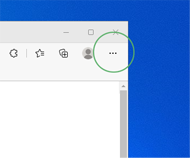
2. Kies bij 'Microsoft Edge Openen met' de optie Specifieke pagina of pagina's. Typ www.kadaza.be in het tekstvak en klik op Save.
3. Scroll naar beneden. Activeer De knop Startpagina weergeven. Typ www.kadaza.be in het tekstvak en klik op Opslaan.

Kadaza als startpagina instellen in Edge op Android
Je kunt zelf bepalen welke pagina wordt weergegeven als je op het Home icoontje in de browser klikt.
1. Open de Edge-app ![]() op je Android-telefoon of -tablet.
op je Android-telefoon of -tablet.
2. Tik rechtsboven op het menu icoontje  en dan Instellingen.
en dan Instellingen.
3. Tik bij 'Algemeen' op Startpagina.
4. Tik op een specifieke pagina. Type www.kadaza.be in het tekstvak.
Kadaza als icoontje toevoegen aan je Android startscherm
1. Open de Edge-app ![]() op je Android-telefoon of -tablet.
op je Android-telefoon of -tablet.
2. Ga naar www.kadaza.be
3. Tik op het menu icoontje  en selecteer Aan telefoon toevoegen.
en selecteer Aan telefoon toevoegen.
Kadaza als app op Android
Kadaza is ook als app beschikbaar in de Google Play Store.
Deel je ervaringen, opmerkingen en suggesties met ons: Klik hier.








